Travanjska nadogradnja Windowsa 10 ne želi vam se instalirati?
Dio korisnika Windowsa 10 uvijek ima problem s instalacijom nove velike nadogradnje, a razlog je, po običaju, nepoznat. Ipak, postoji alternativni način koji bi trebao riješiti stvar
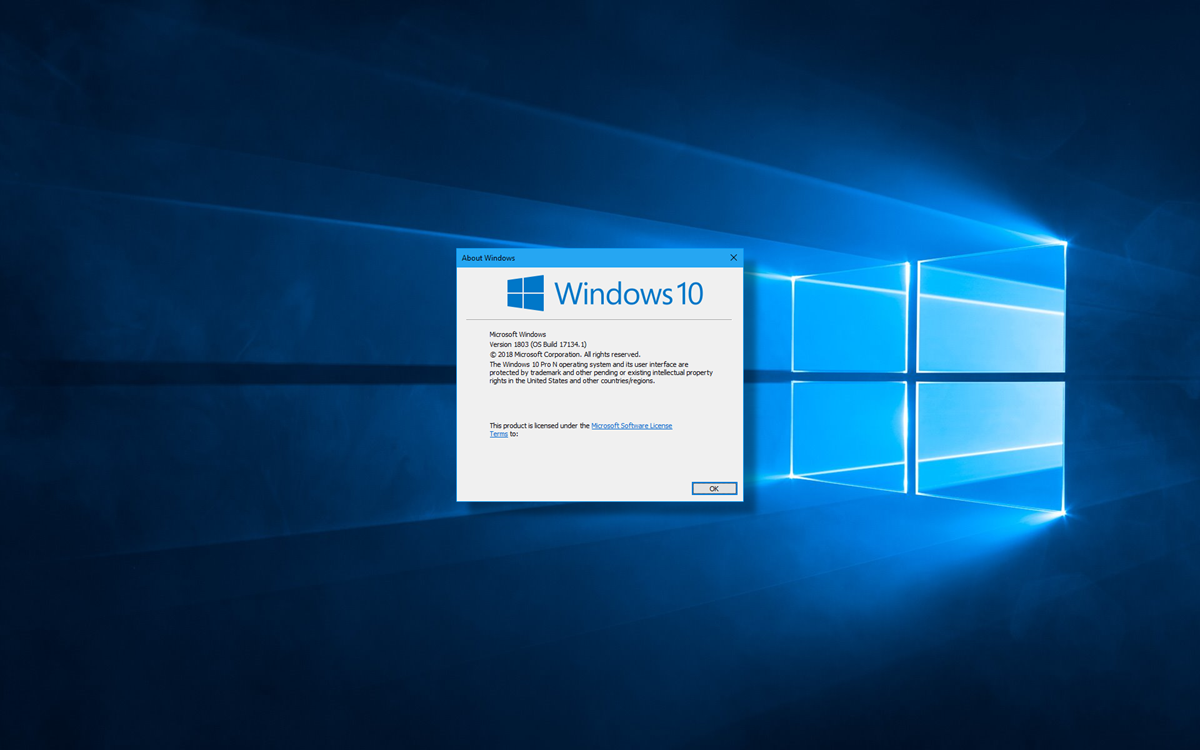
Travanjska je nadogradnja stigla sa samim krajem travnja, odnosno skoro pa da je zašla već u svibanj. Možete čekati da vam se sama pojavi u Windowsovom Updateu (neće je svi korisnici dobiti odmah), ali možda je bolja opcija da se sami primite nadogradnje kad vam najviše odgovara, umjesto da eventualne probleme morate rješavati kad vas Windowsi tjeraju na instalaciju. Do nadogradnje se može s tipičnog mjesta za velike nadogradnje na Microsoftovim stranicama. Tu kliknete na gumb Ažuriraj odmah, nakon čega će se skinuti mali programčić koji će dalje preuzeti nadogradnju i instalirati je na vaše računalo.
Međutim, to ne prolazi baš uvijek. Već smo prije spominjali situaciju kad se velike nadogradnje Windowsa ne žele instalirati na neke prijenosnike, što smo, umjesto čistim instalacijama, rješavali privremenim onemogućavanjem integriranih komponenti na matičnoj ploči (zvučne i mrežne kartice te Bluetootha) u BIOS-u. Nadogradnja je tako prošla, nakon nadogradnje smo natrag uključili isključene komponente i dalje su Windowsi funkcionirali kako treba. Na sličnu foru jedan je forumaš riješio svoj problem - instalacija ga je upozoravala na nekompatibilni hardver, na što je privremeno odspojio svu USB periferiju osim tipkovnice i miša, pa mu je nadogradnja nakon toga prošla.
Ova travanjska nadogradnja bez problema nam je prošla na prijenosnom računalu, no nije na stolnom - došla je do 19%, računalo se restartalo i vratilo na dosadašnju aktualnu verziju 1709. Što sad napraviti? Ništa, bacili se u potragu za tuđa iskustva i naišli na jedan video na YouTubeu s nekoliko potencijalnih načina rješavanja problema. Probali smo prvu metodu, koja je u našem slučaju doista i uspjela. Ta metoda se svodi na to da ne pokrenete alat za nadogradnju klikom na gumb Ažuriraj sada, nego da preuzmete instalaciju Windowsa na svoje računalo i jednostavno ih instalirate preko postojeće instalacije, uz zadržavanje postojećih programa i korisničkih datoteka.
Prema opisu, napredniji korisnici već sad znaju što dalje treba učiniti, a za one koji se baš i ne snalaze u tome, slijedi prikaz koraka koje će lako slijediti. Prije nego li išta krenete raditi, napravite backup (rezervne kopije na nakom vanjskom mediju i. po mogućnosti, u oblaku) bitnih datoteka. To biste i inače uvijek trebali imati, ali prije svake takve velike instalacije/nadogradnje to je nužnost - naravno, ako vam je stalo do datoteka koje imate na računalu.
Dakle, posjetite Microsoftovu stranicu za nadogradnju, ispod naslova "Želite instalirati Windows 10 na svoje računalo?" kliknite na gumb Preuzmite alat odmah. Time ćete preuzeti program MediaCreationTool1803.exe.

Kad ga pokrenete, imate mogućnost nadogradnje ovog računala (Upgrade this PC now) i stvaranje instalacijskog medija (Create installation media...). Odaberite drugu opciju.

U sljedećem koraku traži se od vas da odaberete jezik, izvedbu Windowsa i arhitekturu (32-bitnu ili 64-bitnu). Program bi trebao to sve povući iz vaše trenutne instalacije tako da ćete tu najvjerojatnije samo kliknuti na Next.
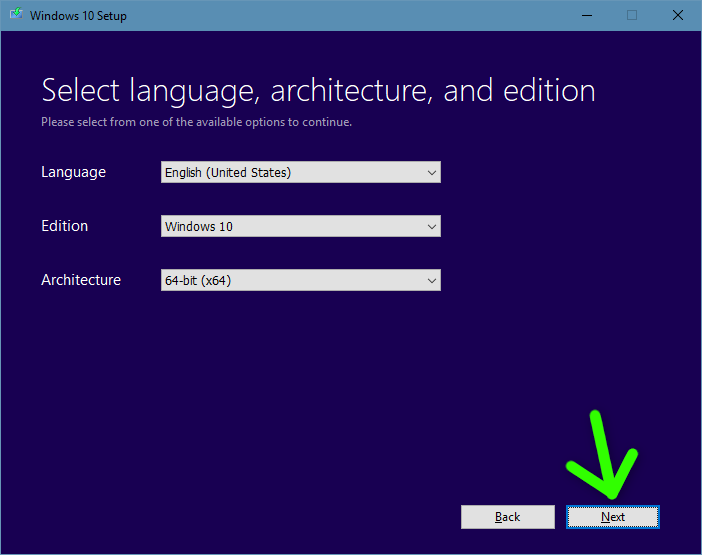
Zatim slijedi odabir medija - USB stick ili ISO datoteka. Odaberite ISO datoteku (ISO file) s obzirom da ćete iz nje pokrenuti instalaciju.

Odaberite mjesto kamo ćete spremiti ISO datoteku.
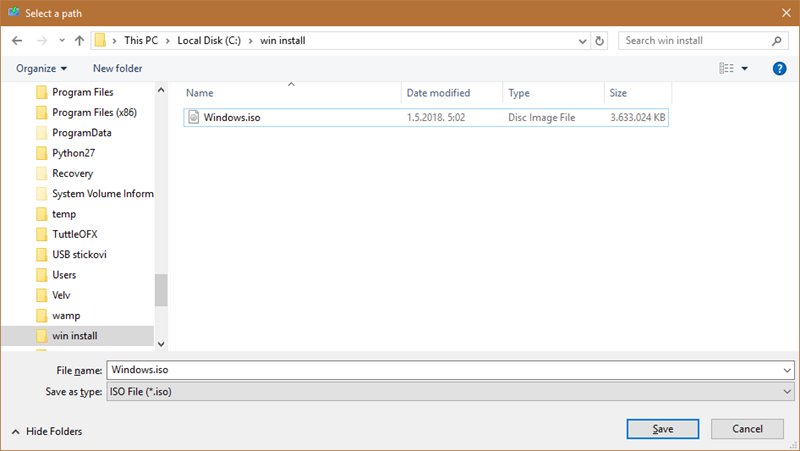
Krenut će preuzimanje datoteke s Microsoftovog poslužitelja.

Kad se datoteka preuzela, otvorite mapu u koju ste je spremili i dvaput kliknite na nju kako biste je mountali, odnosno kako bi se učitala u virtualni DVD uređaj.

Nama se učitala kao DVD Drive (I:). Dvaput klliknite na datoteku setup, odnosno setup.exe (ovisno o tome je li vam uključeno skrivanje nastavka poznatih tipova datoteka).
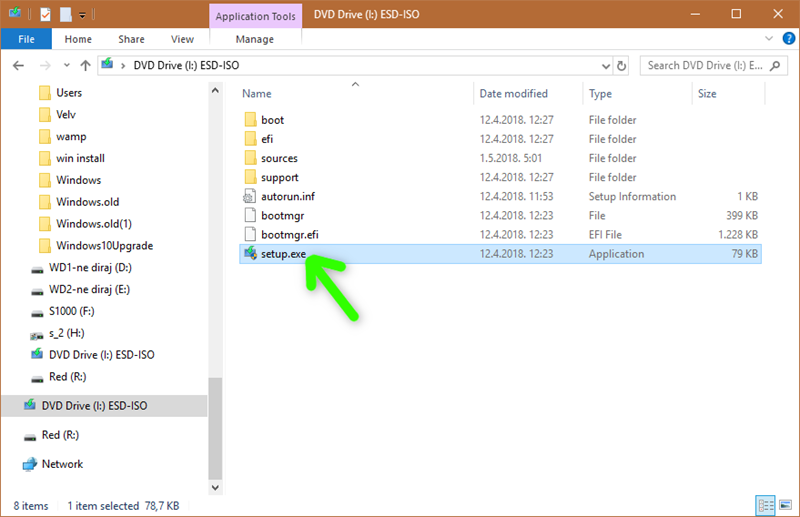
Windowsi će vas prvo pitati želite li preuzeti i instalirati nadogradnje - ne želite, dakle odaberete Not right now i kliknete na gumb Next.
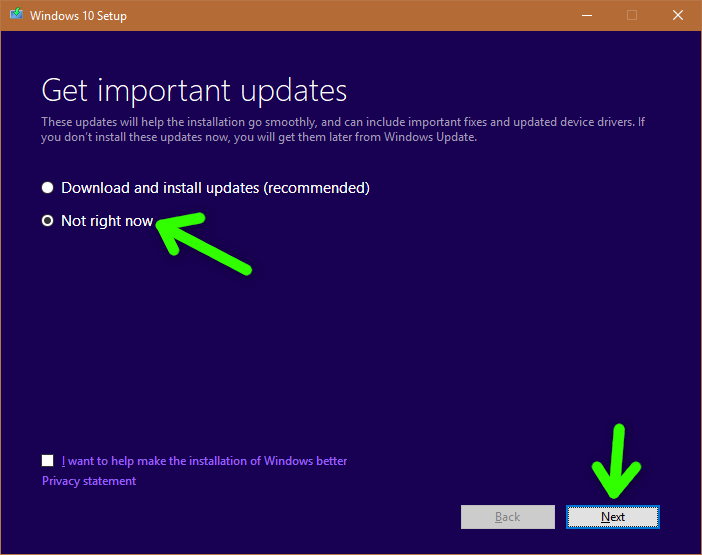
Prihvatite licencne uvjete.

Uvjerite se da vam stoji kvačica uz opciju za sačuvati osobne datoteke i aplikacije (Keep personal files and apps). Ako to ne stoji uz kvačicu, kliknite na Change what to keep i odaberite da želite zadržati programe i osobne datoteke. Ukoliko nikako nećete uspjeti uključiti zadržavanje tih stvari, predlažemo da sada odustanete od nadogradnje i potražite druga rješenja, jer bi nastavak značio da biste moral iznova instalirati sve programe te da biste ostali bez svojih datoteka.
Ako vam instalacijski program omogućava zadržavanje osobnih datoteka i aplikacija, kliknite na gumb Install, nakon čega slijedi postupak instalacije, znači ostavite programu da odradi svoje, tražit će restart računala, još će se nekoliko puta tijekom instalacije računalo restartati i na kraju bi vaše računalo trebalo biti nadograđeno na najnoviju verziju Windowsa.

Nakon što je instalacija prošla, provjerite verziju koju prijavljuju Windowsi. To vjerojatno najlakše možete tako da u izbornik Start upišete winver i pritisnete tipku Enter. Aktualna verzija Windowsa je 1803.

Ne uspije li vam ova metoda, možete iskušati druge metode prikazane u videu, koji već u nazivu obećava 100-postotnu uspješnost.















